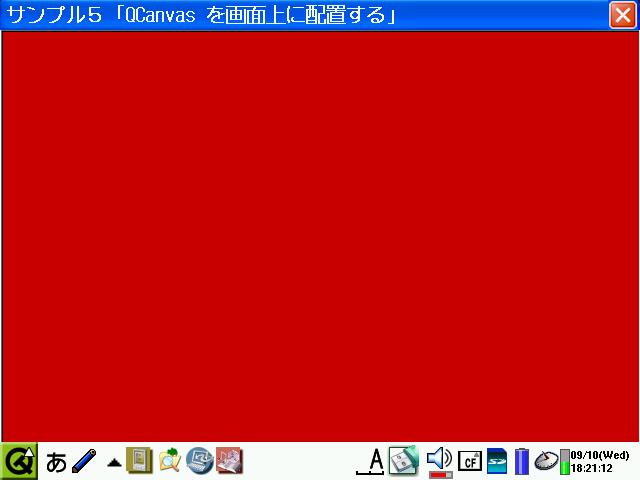
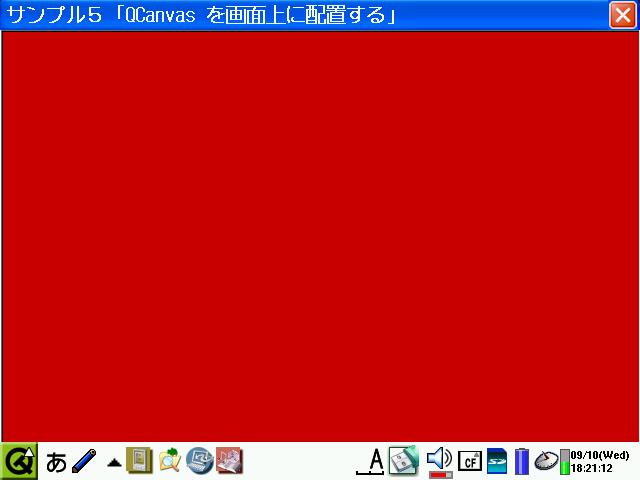
#include <qpe/qpeapplication.h> // 使用するクラスを指定する
#include "mainwindow.h" // 使用するプログラムを指定する
int main(int argc, char *argv[])
{
QPEApplication a(argc,argv);
Mainwindow *mw = new Mainwindow();
a.showMainWidget(mw);
return a.exec();
}
#ifndef MAINWINDOW_H
#define MAINWINDOW_H
#include <qmainwindow.h> // 使用するクラスを指定する
#include <qapplication.h>
#include <qcanvas.h>
#include <qtextcodec.h>
#include <qfont.h>
#include <qpainter.h>
#include <qpixmap.h>
class Mainwindow : public QWidget{
Q_OBJECT
public:
Mainwindow(QWidget *parent = 0, const char *name = 0);
protected:
void paintEvent( QPaintEvent * );
private:
QTextCodec *codec; // テキストコーデック
QCanvas *qs; // 簡単にいえば絵を描くところ。絵画のキャンバスといっしょ。
QCanvasView *qcv; // QCanvas を表示させるもの。額みたいな。
};
#endif //MAINWINDOW_H
#include "mainwindow.h" // mainwindow.cpp のヘッダーファイル mainwindow.h を読み込み
Mainwindow::Mainwindow(QWidget *parent, const char *name)
: QWidget(parent, name)
{
// テキストコーデック「codec」を作成
// 以降、codec->toUnicode("ここに書いたことは日本語で表示できる")
codec = QTextCodec::codecForName("ShiftJIS");
// ウィンドウのタイトルを設定
setCaption(codec->toUnicode("サンプル5「QCanvas を画面上に配置する」"));
// 使用するフォントを設定
QFont f("lcfont",18);
setFont(f);
qs = new QCanvas(this); // キャンバスを作成
qs -> resize(800,800); // キャンバスのサイズを縦800、横800に設定
qcv = new QCanvasView(qs,this); // キャンバスの額を作成
qcv -> setGeometry(0, 0, 640, 480); // キャンバスの額の位置を設定
qcv -> setVScrollBarMode( QScrollView::AlwaysOff ); // V=vertical 垂直のスクロールバーを常にOFF
qcv -> setHScrollBarMode( QScrollView::AlwaysOff ); // H=horizontal 水平のスクロールバーを常にOFF
qs -> setBackgroundColor(QColor::QColor(200,0,0)); // キャンバスの背景を赤色で塗る
update(); // キャンバスを更新(書き換え)
}
// QCanvas を使うときにはなくてはいけない?update()実行時にこの中身が実行され画面中に描画される
void Mainwindow::paintEvent( QPaintEvent * )
{
}
|
. ~/SLZaurus/bin/dev-arm-qpe.sh cd ~/SLZaurus/sample0005 progen -o sample0005.pro tmake -o Makefile sample0005.pro make |